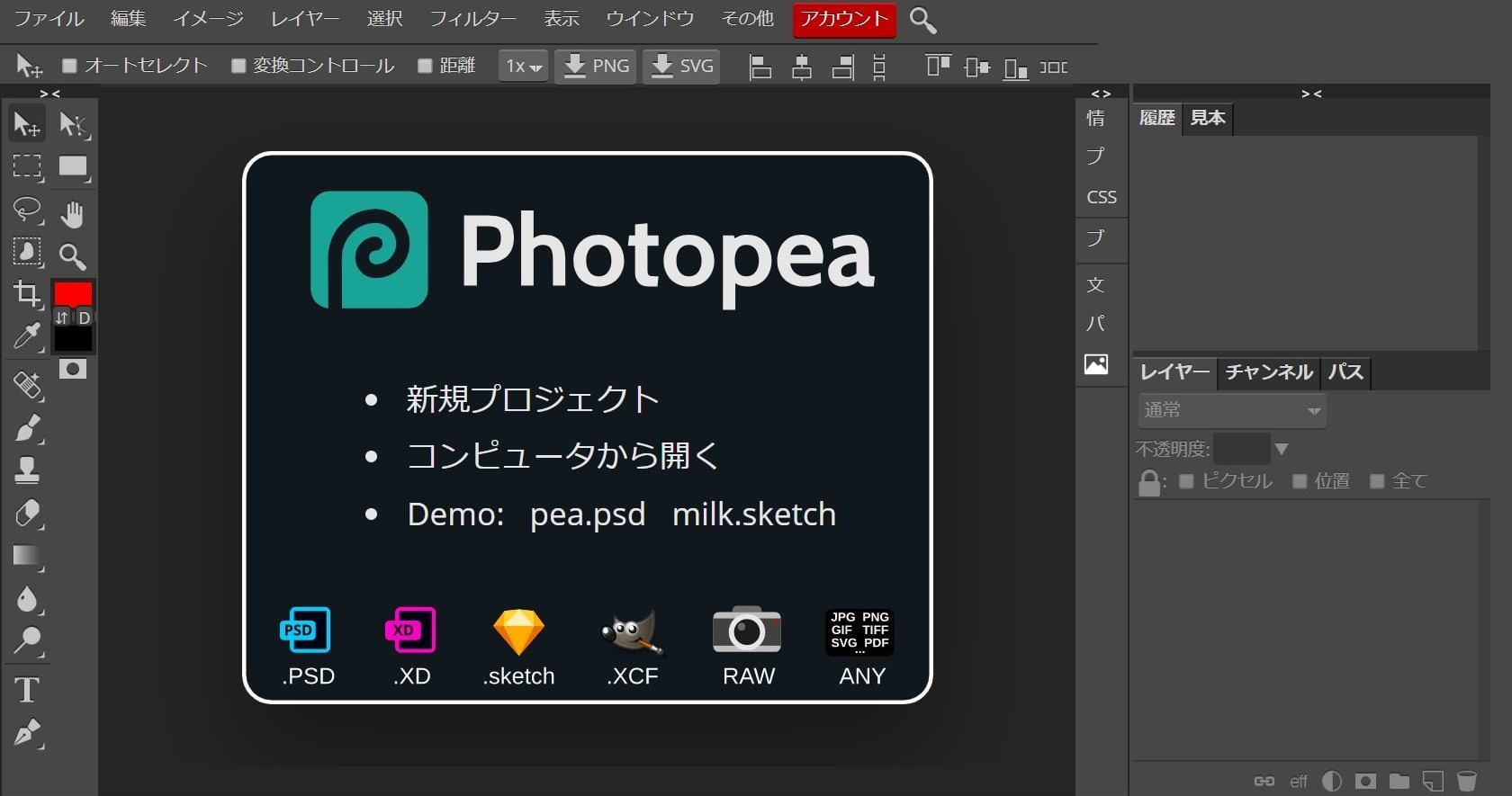こんにちは!黒P編集部です。
長年愛用していたPCが電気系統の寿命ということで、電源が全く入らない状態になってしまい入れ替えることになりました。
特に購入したものに至ってはアカウント情報を忘れてしまっていたり、購入時のメールを破棄してしまっていたりすると、再購入しないといけなくなってしまったり・・・
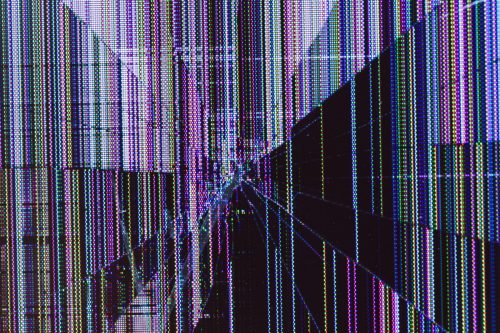
出典:フリー素材ぱくたそ様(www.pakutaso.com)
決して安い買い物ではないのでそれは避けたい所、しかしながら復旧の方法が分からない!だけど急を要して今使いたい!(汗)
こいつぁ実に判断に困ったぜ!という時に出会ったのが、「Photopea」というPhotoshopの代用ツールがとても素晴らしかったのでご紹介させていただこうと思います。
「Photopea」がPhotoshopの代用になった!

筆者、たまにスライドショーを作成する依頼を請けるんです。
テレビサイズで再生しても綺麗に映るよう画素数を上げて写真を大きく取り込み、余白を切って明暗をいじったりと、その作業をPhotoshopを利用して行っておりました。
がしかし、PCを入れ替えた為に肝心のPhotoshopが使えなくなってしまったことに気付くも、納期はよりによって数日後・・・
しかしたまの使用頻度が低いものに対して月額費用を支払うのもなんだか気が引ける。。。

出典:フリー素材ぱくたそ様(www.pakutaso.com)
「やばい、、、急がなきゃいけないのにどうしよう・・・」
「Photopea」はPhotoshopに慣れていると使いやすい
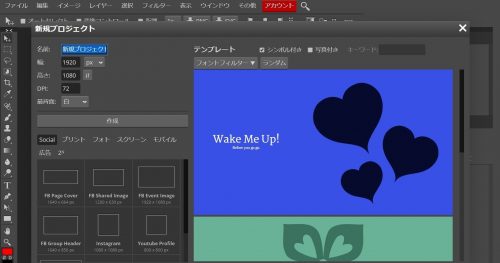
「Photoshop代用」等で検索してみると色々と出ては来るのですが、そもそもPCの扱いが高度でない筆者にとっては使い方を理解する時間も慣れる時間も無い。
有名な「GIMP」も入れてみたけれど、サクサク使いこなせそうになさそうだ・・・
そんな焦りが頂点に達した時に「Photopea」と出会いました。
「Photopea」は見た目からしてPhotoshop!
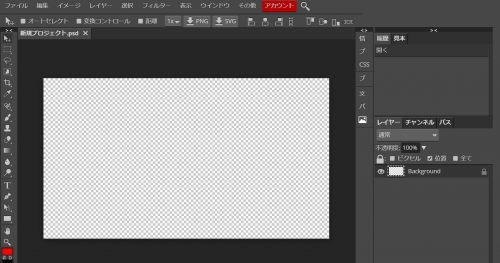
「おおおぉぉぉぉ・・・これならいけるかもしれない!」
他のソフトが実は使い込んでみると非常に優秀なのかもしれないといっても、焦っている時ほど応用力や適応力が低下してしまいがちなものです。
パッと見で「これ、使いやすそうじゃないか!」と、思えた部分も大きいですよね。
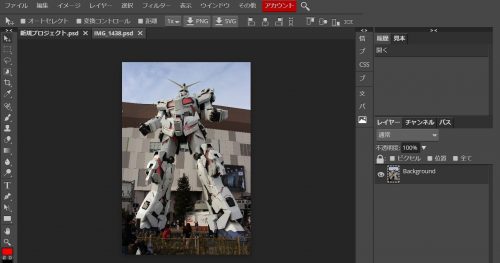
お台場にあるガンダムUCの画像を読み込んでみました。
選択範囲ツール使用可
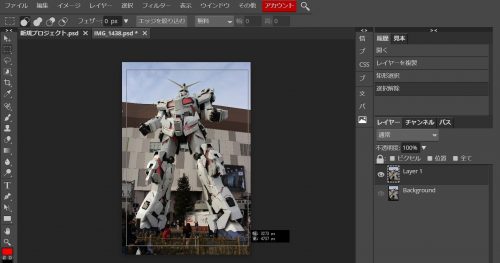
「こいつ・・・選択範囲も囲えるぞ!」

選択範囲で囲った部分を隣のプロジェクトに移動してみたのですが、、、
「あれ!?プロジェクトの大きさに自動的に切り取られてしまうのか!?」
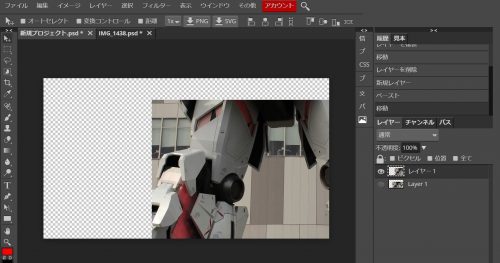
レイヤーを足したりして再度移動してみましたが、どうにも思ったようにいってくれない。
「見た目が似てるだけではダメだったかぁ・・・」
というプチパニックに陥りましたが、、、
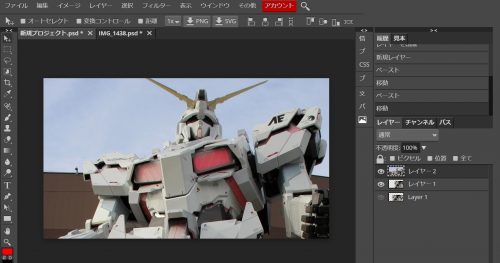
何度か同じ作業を繰り返してみたら、「あれ!今回は出来てる!!」
という、原因は不明ですが思った通りに動いてくれました。
画像の大きさも変更可
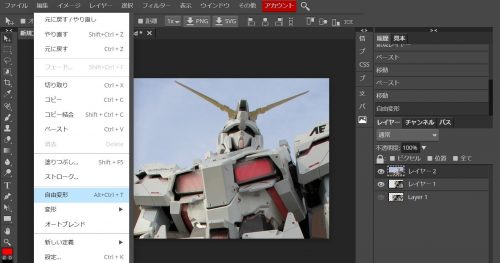
画像は別のプロジェクトに移動出来たので、次は大きさを調整していきましょう。
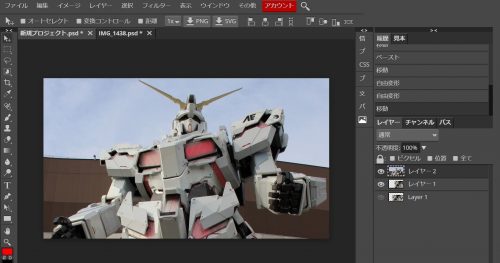
「自由変形」でいい感じに収まりました。
明るさやコントラストも調整可
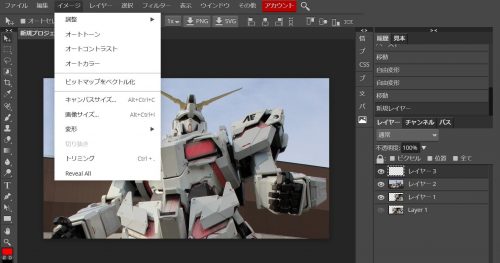
依頼されるスライドショー作りには「明るさやコントラスト」もいじるので、ここも念の為に確認しておきましょう。
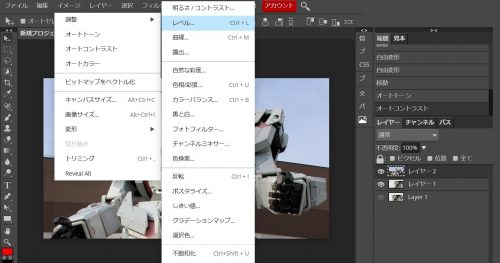
「レベル補正」も出来るようです。これで細かな調整もいけますね!
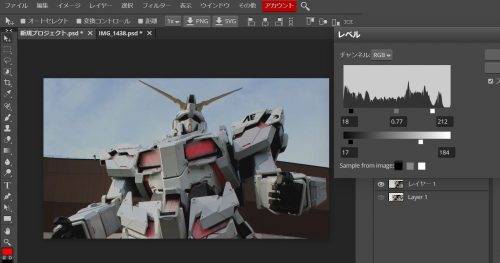
慣れた操作で現れてくれる見慣れたグラフも嬉しいです!
フィルター機能もあり
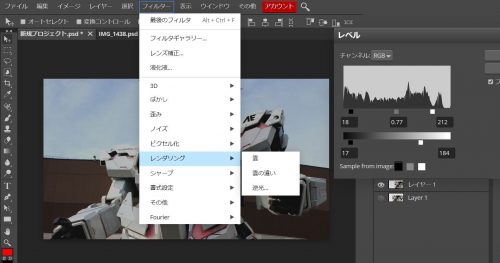
「フィルター」はあまり使わないですが、こちらも試しに覗いてみましょう。
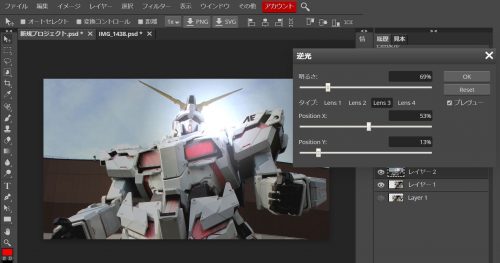
「逆光」も凄く久し振りに使いました。
フォントも入れられる
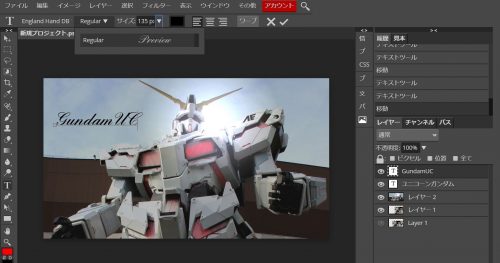
ここまで来たら当然「フォント」も入れられます。
保存の仕方
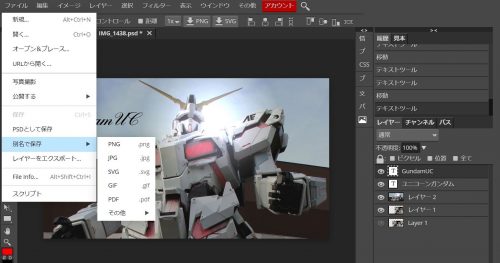
保存に関しては「PSDとして保存」のプロジェクトを保存するものと、「別名で保存」から各拡張子の画像だったりPDFファイルとして保存する機能があるようです。
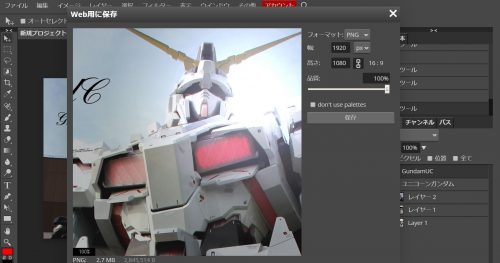
うんうん、品質を選んだりなんだりってありましたね。
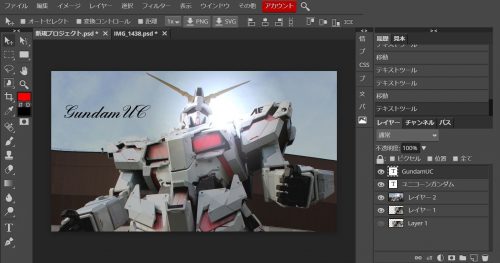
Photopeaはインストール不要のWEB上での操作なので、保存を実行するとダウンロードが開始されます。
ダウンロードされたファイルはどこに保存されるのか?パスはしっかりと把握しておきましょうね。
ダウンロード先からファイルを開く
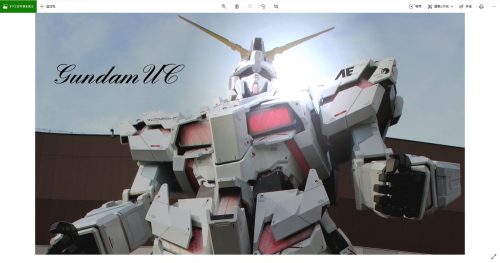
しっかりと画像として保存されていました!
まとめ
いかがでしたでしょうか?
Photopeaより優れたPhotoshopに代わるツールがあるのかもしれません。
世の中には習うより慣れよという言葉がありますし、検索すれば分からないことも分かる時代ではあるものの、なかなかそう簡単にはいかないものです。
- 画像のトリミングやサイズ変更
- ちょっとした加工
- 色調や明るさの調整
じっくりと使ってみてはいないのですが、筆者が利用する範囲内では「PhotopeaはPhotoshopの代用ツールとして十分」という判断でOKだと思います。
視覚的にも慣れが通用する所が非常に助かります。
Photopeaを開発された方々には今回感謝をすると共に、今後も活用していけるツールなのでお困りの方は使ってみてはいかがでしょうか?